Importa o exporta prospectos de manera masiva
Importar prospectos desde un archivo excel
Si ya cuentas con una lista de prospectos, puedes importarla de forma masiva mediante la carga de un archivo excel, lo que te permite crear varios registros al mismo tiempo.
- Ingresa al listado de Prospectos desde Contactos > Prospectos.
- Haz clic en la pestaña Importar Prospectos, ubicada en la parte superior de la pantalla.
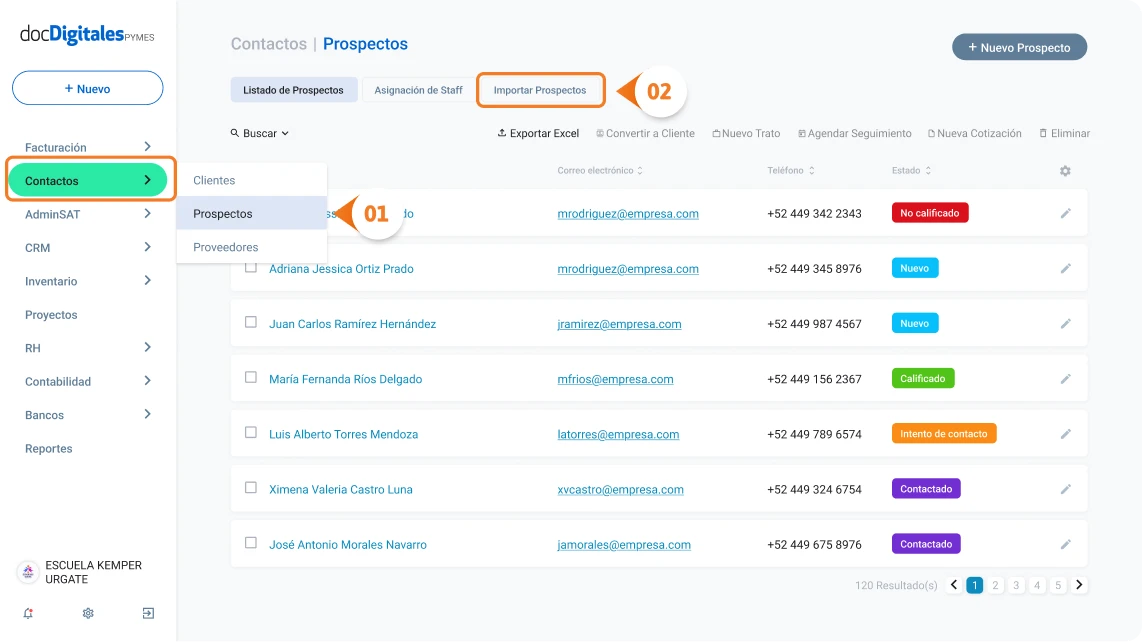
- Para descargar la plantilla de importación, da clic en “Descarga aquí la plantilla base del formato de importación de Excel”.
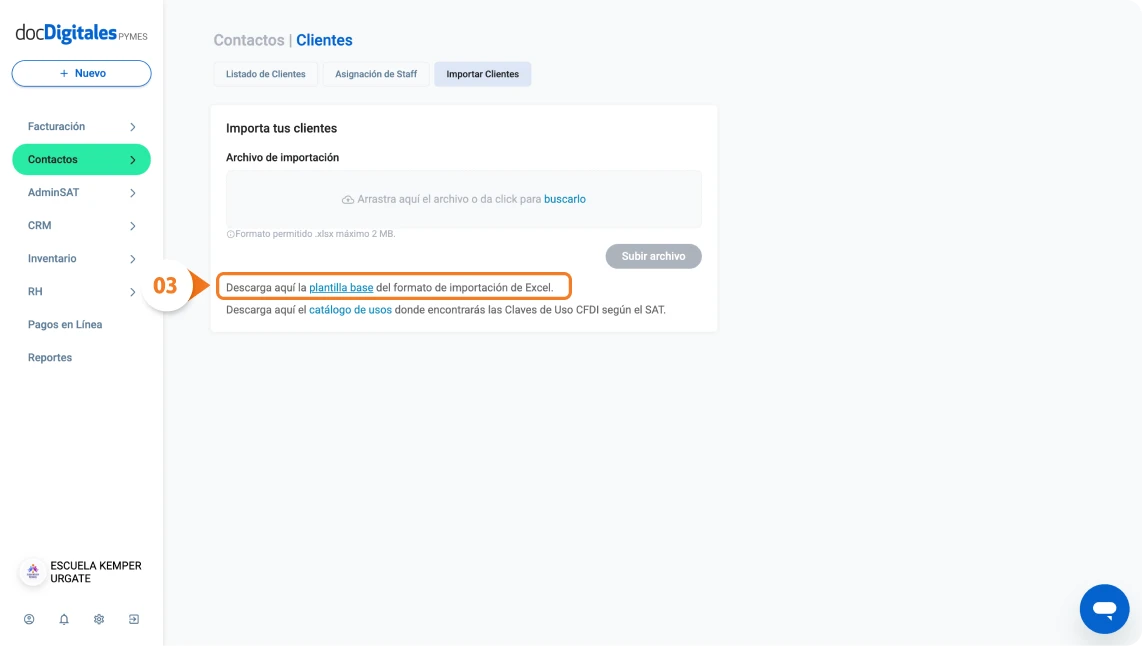
- Busca el archivo dentro de tu computadora. Normalmente, puedes encontrarlo dentro de la carpeta descargas.
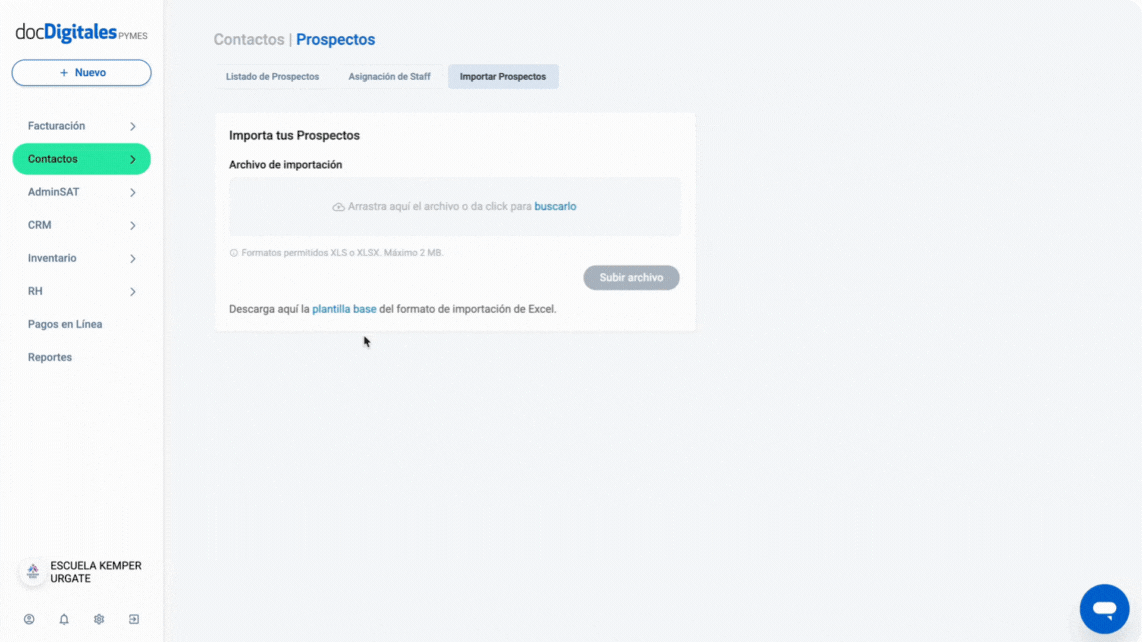
Completa el llenado de la plantilla de importación
En el archivo encontrarás instrucciones para llenarlo correctamente, es importante que las sigas para completar la importación de forma exitosa. Los campos marcados en color rojo son obligatorios.
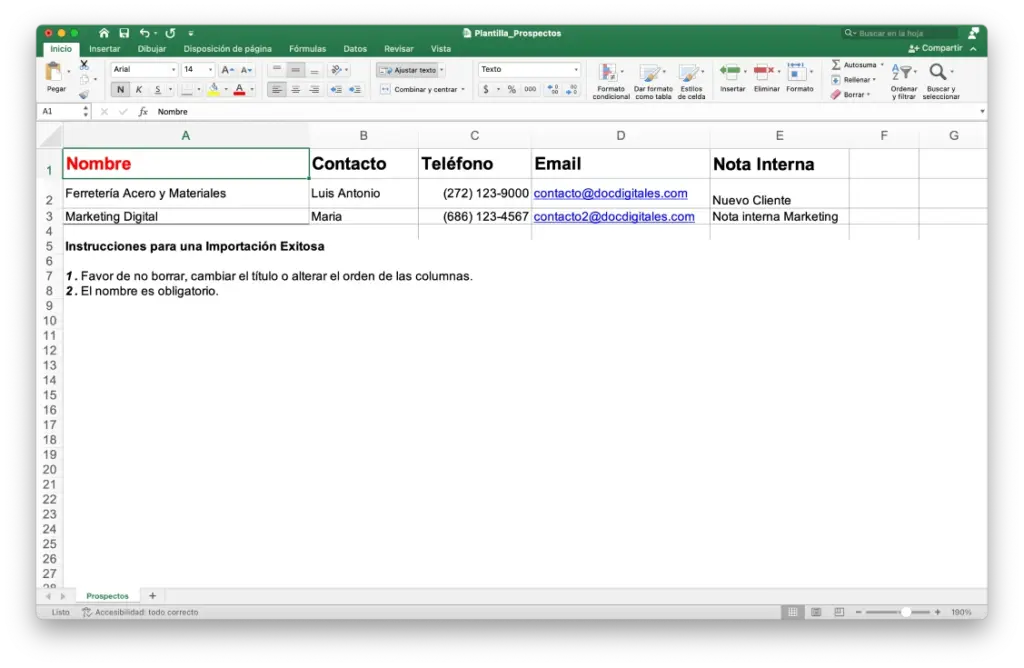
- Nombre: Nombre que le asignas a tu prospecto. Puede ser su razón social o el nombre como comúnmente se le conoce a la empresa en el mercado.
- Contacto: Nombre de la persona con la que mantienes la relación comercial directamente.
- Teléfono: Número de teléfono para comunicarse con el prospecto.
- Email: Correo electrónico para comunicación y envío de documentos.
- Nota Interna: Información adicional relevante sobre el prospecto. Puedes incluir el medio por donde te contacto o el producto o servicio sobre el que tenga interés.
- Una vez finalizado el llenado del documento, sube el archivo. Puedes hacerlo de 2 maneras distintas:
- Buscar archivo: Da clic dentro del campo de importación y selecciona el archivo desde la ubicación en tu computadora y confirma la carga.
- Drag and Drop: Arrastra el archivo desde su ubicación hasta el campo de importación.
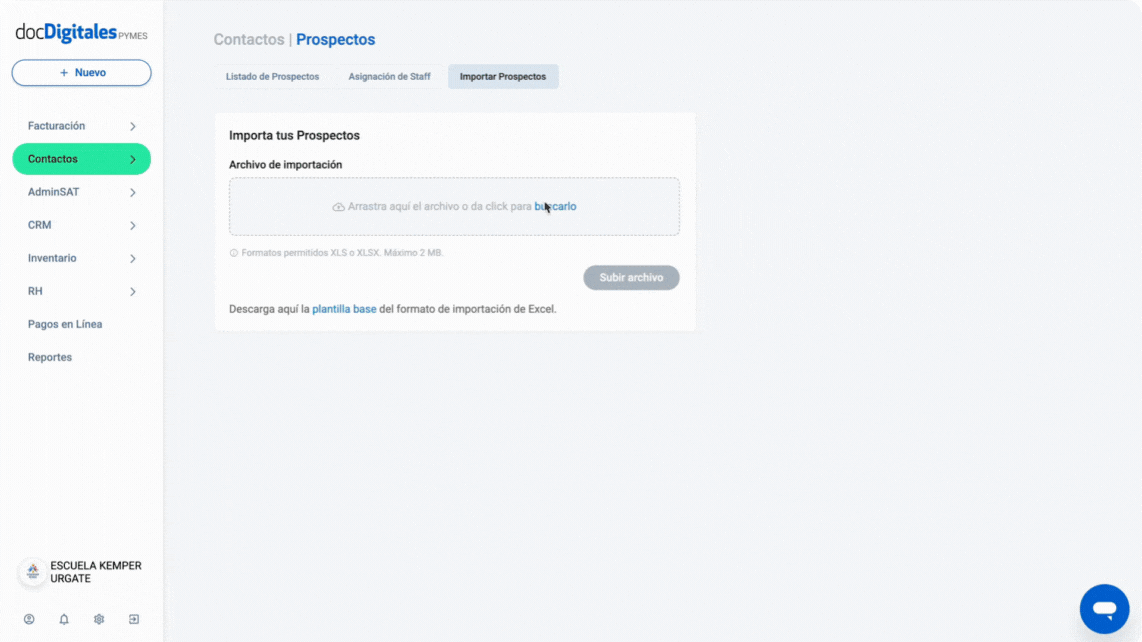
- Podrás visualizar una barra de progreso de carga del archivo. Una vez finalizada la importación, verás la notificación de confirmación: Archivo subido exitosamente.
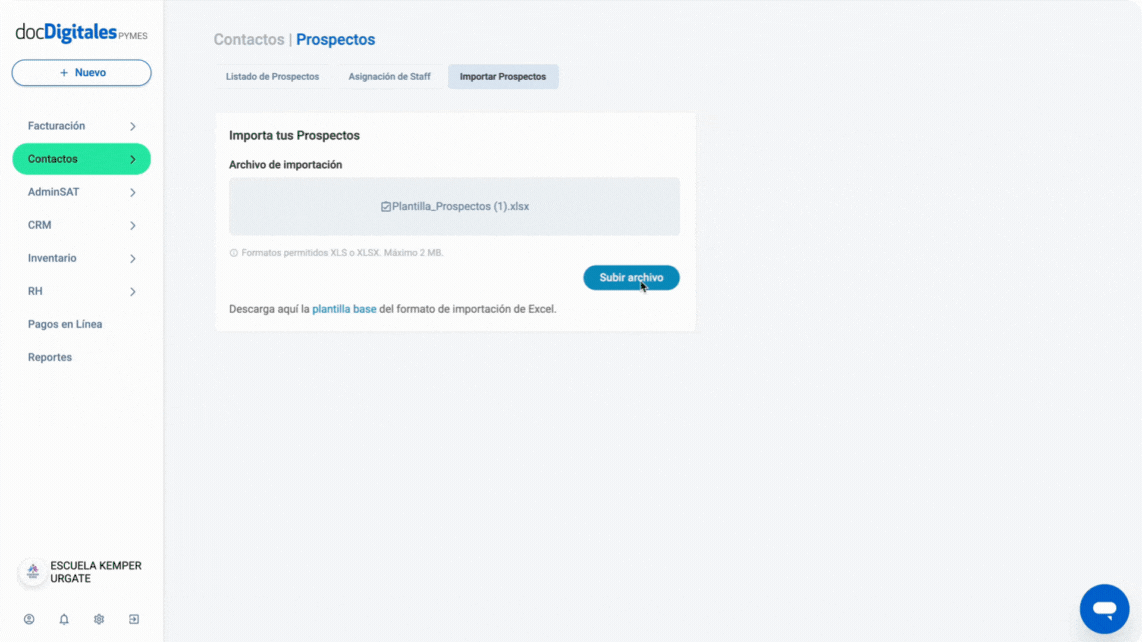
*Nota: Mientras se realiza la carga de importación no es posible realizar otras actividades simultáneamente dentro del sistema ya que puede ser motivo de error de carga.
Gestiona los errores de importación
Si hay errores en el archivo, el sistema generará un reporte con el detalle de los registros rechazados y el motivo.
- Descarga el reporte de errores haciendo clic en el texto “Descargar reporte de errores ocurridos durante el proceso.”
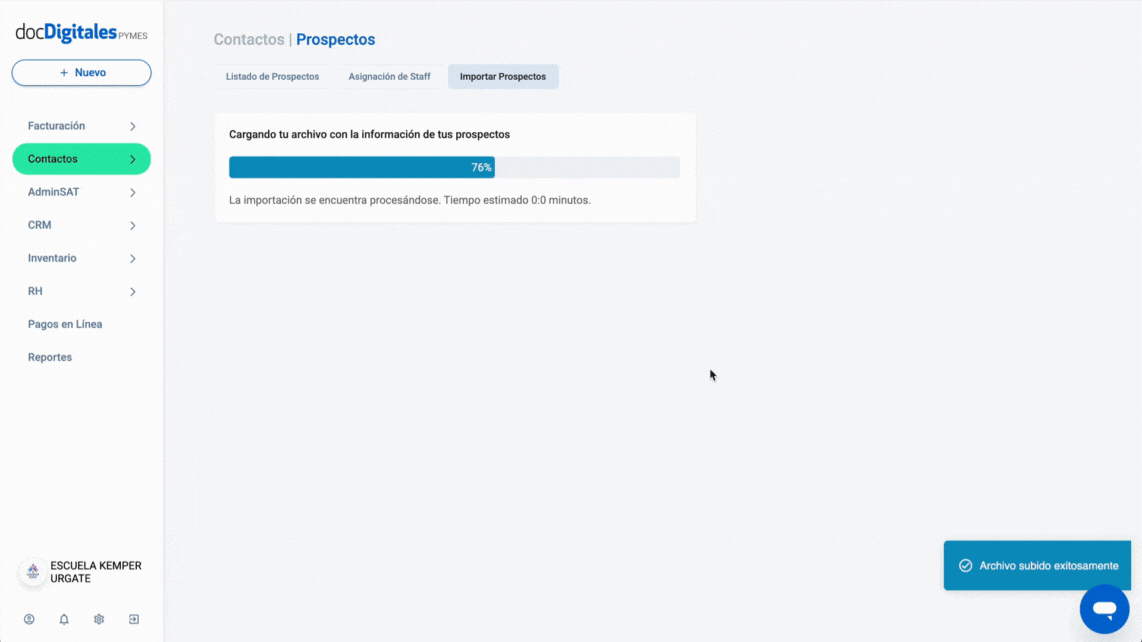
- Corrige la información en la plantilla madre según las indicaciones del reporte de errores.
- Sube nuevamente el archivo siguiendo el proceso anterior.
- Si la importación finaliza correctamente, aparecerá una notificación con la leyenda: La importación ha finalizado.
- Si surgen nuevos errores, se generará un nuevo reporte y es necesario una corrección adicional.
Exporta tu listado de prospectos
El sistema también te permite exportar el listado de tus prospectos por medio de una hoja de cálculo en formato .xslx para facilitar la gestión y el respaldo de la información.
- Ingresa al listado de Prospectos desde Contactos > Prospectos.
- Localiza en el panel de acciones la función Exportar Excel y haz clic sobre ella.
- El archivo se descargará automáticamente en tu computadora. Se guardará con la siguiente nomenclatura: “Prospectos_añomesdía.csv”. Ejemplo: Prospectos_20250710.csv
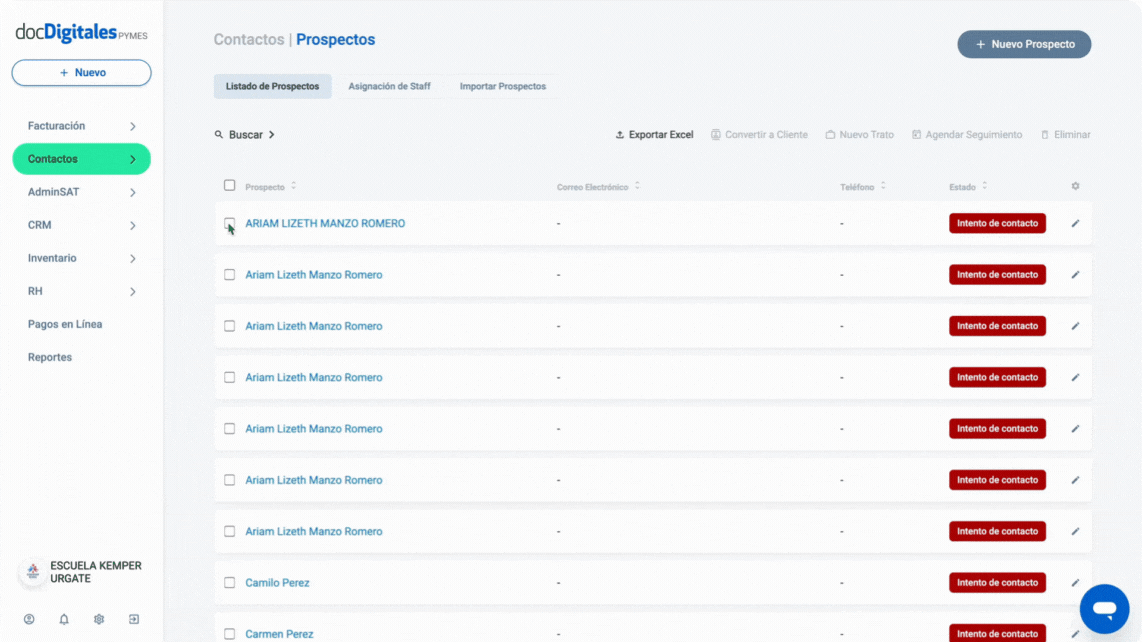
*Si deseas exportar solamente a ciertos prospectos, selecciona uno por uno marcando la casilla que aparece al inicio de cada fila y luego haz clic en Exportar Excel.